가장 많이 사용되는 PDF 온라인 서비스 및 데스크탑 프로그램 중 하나 인 PDFescape 는 온라인 및 오프라인 PDF 편집을위한 훌륭한 선택입니다. 오늘 우리는이 PDFescape Review를 작성하여 기능, 도구, 성능, 가격 및 주요 경쟁사에 대해 자세히 설명합니다.
부품 1. PDFescape 사용 대상
PDFescape 는 무료 온라인 PDF 리더, 편집기, 양식 작성기 및 양식 디자이너로 사용할 수 있습니다. 온라인에서 PDF 파일을 열고 편집 할 수있는 새로운 방법을 제공하며 장치 및 시스템의 제한에서 벗어날 수 있습니다. 완전히 온라인 상태 인 PDFescape Online은 활성 인터넷 연결 만 있으면 액세스 할 수 있습니다. 즉, 장치 제한없이 컴퓨터, 태블릿 또는 휴대폰에서 모든 PDF 도구를 사용할 수 있습니다. 이제 PDFescape 가 무엇을 할 수 있는지 살펴 보겠습니다.
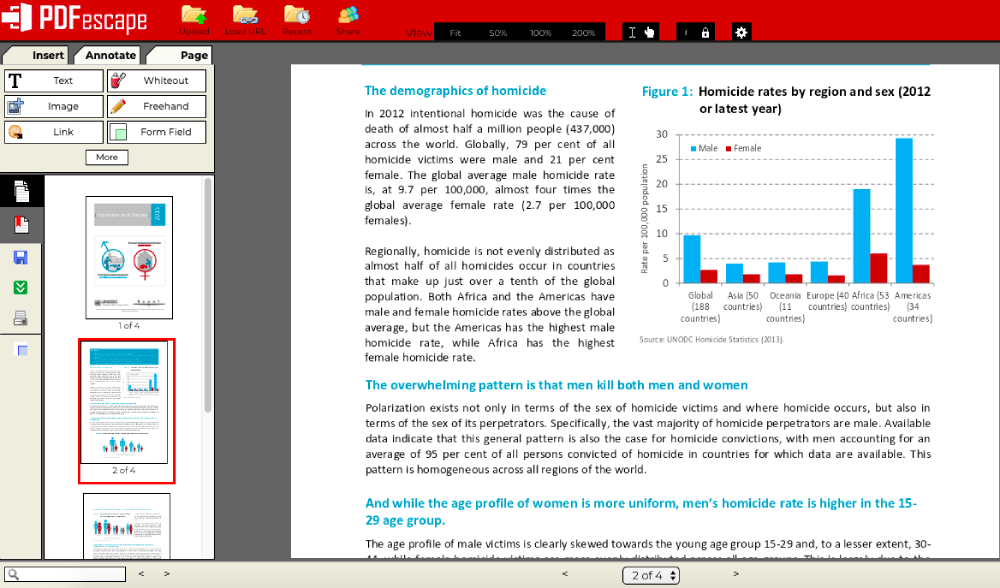
오프라인에서 PDF 작업을해야하는 경우 대신 PDFescape 데스크톱 프로그램을 사용할 수 있습니다. PDF Converter, PDF Creator, PDF 압축기 , PDF Merger , PDF Password Protector 및 PDF Signer 등 데스크톱 버전에는 더 많은 PDF 도구가 있습니다. 가장 중요한 것은 데스크탑 프로그램에서 PDF의 텍스트와 이미지를 편집 할 수 있다는 것입니다. 그러나 Windows 시스템에서만 작동합니다.
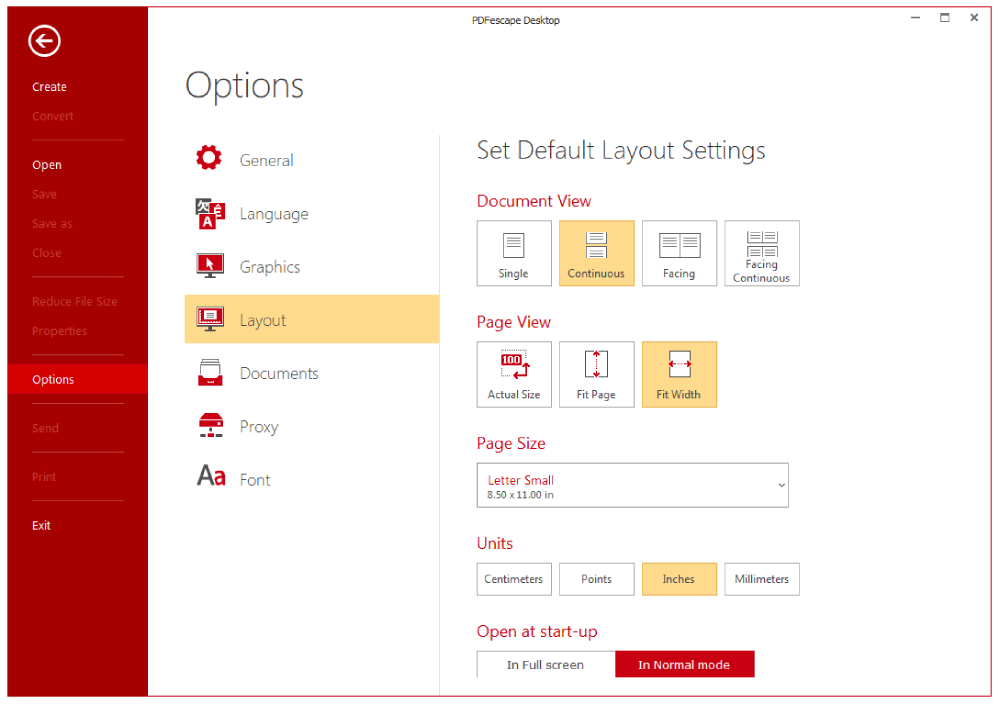
부품 2. PDFescape 기능
온라인에서 PDF 읽기
- 웹 브라우저에서 PDF 파일 열기
- 선택적보기 스타일-PDF 페이지 확대 / 축소 또는 회전
- PDF 콘텐츠의 텍스트를 클립 보드로 복사
- PDF 컨텐츠에서 용어 및 키워드 검색
- PDF 문서 저장, 다운로드 및 인쇄
- PDF 축소판, 책갈피 및 링크 지원
온라인에서 PDF 편집
- PDF에 텍스트, 도형, 화이트 아웃, 자유형 그리기 등 추가
- PDF 페이지 자르기, 이동, 회전, 추가, 삭제 및 삽입
- 다른 PDF 페이지 또는 웹 콘텐츠에 대한 링크 만들기
- 암호를 사용하여 PDF 콘텐츠 암호화
- PDF 파일에 이미지 추가
- 스캔 한 서명을 사용하여 온라인으로 PDF 서명
- 스티커 메모, 강조 표시, 취소 선 및 직사각형으로 PDF에 주석을 답니다.
PDF 양식 작성 및 작성
- 기존 PDF 양식 작성 및 수정
- PDF 파일에 새 PDF 양식 필드 추가
- PDF 텍스트, 체크 박스, 라디오, 목록, 드롭 다운, 제출 버튼 및 재설정 버튼 필드 지원
- PDF 필드 계산 및 형식 지원
- 지원되는 기본 PDF 필드 스타일 지정 속성
- 생성 된 PDF 양식 필드 (글꼴, 크기, 색상 등) 사용자 지정
- 암호 보호 PDF 파일
프리미엄 PDFescape 데스크탑 기능
- 기존 텍스트 및 이미지 편집
- 인쇄 가능한 파일 또는 이미지에서 PDF 생성
- PDF를 Word , Excel, HTML 또는 이미지 형식으로 변환
- 한 번에 여러 PDF 병합
- 페이지 번호 및 워터 마크 삽입
- PDF 페이지 추출
- 256 비트 암호 암호화
- PDF로 파일 인쇄
부품 3. PDFescape 전체 검토
우리는 모든 기능을 경험 몇 일 동안 PDFescape 테스트 한 우리는 PDFescape 뛰어난 성능과 PDF 사용자의 많은 기본 요구 사항을 충족 결론을 내렸다했습니다. 전반적으로 몇 가지 단점이있는 매우 적합한 PDF 서비스 및 소프트웨어입니다.
PDFescape 에 대해 우리가 좋아하는 것
- 무료 온라인 PDF 편집
- 수백 가지 파일 유형에서 PDF 생성
- 강력한 PDF 양식 편집 및 생성 도구
- 다양한 무료 주석 도구
PDFescape 에 대해 우리가 싫어하는 것
- 사용자 친화적이지 않은 구식 인터페이스
- PDF에서 무료로 텍스트를 편집 할 수 없습니다
- Mac에서는 데스크톱 버전을 사용할 수 없습니다.
부품 4. PDFescape 가격
무료 사용자는 PDFescape 사용에 특정 제한이 있습니다. 예를 들어 무료 사용자가 업로드하는 PDF 파일은 10MB 미만, 100 페이지 미만이어야합니다. 프리미엄 계정으로 업그레이드 할 때 이러한 제한을 해제 할 수 있습니다. 데스크톱 버전은 프리미엄 사용자 만 사용할 수 있습니다. 프리미엄 사용자의 경우 1 년 가입시 월 $ 2.99 만 지불하면됩니다. 궁극적 인 계획은 1 년 구독에 월 $ 5.99가 소요됩니다.
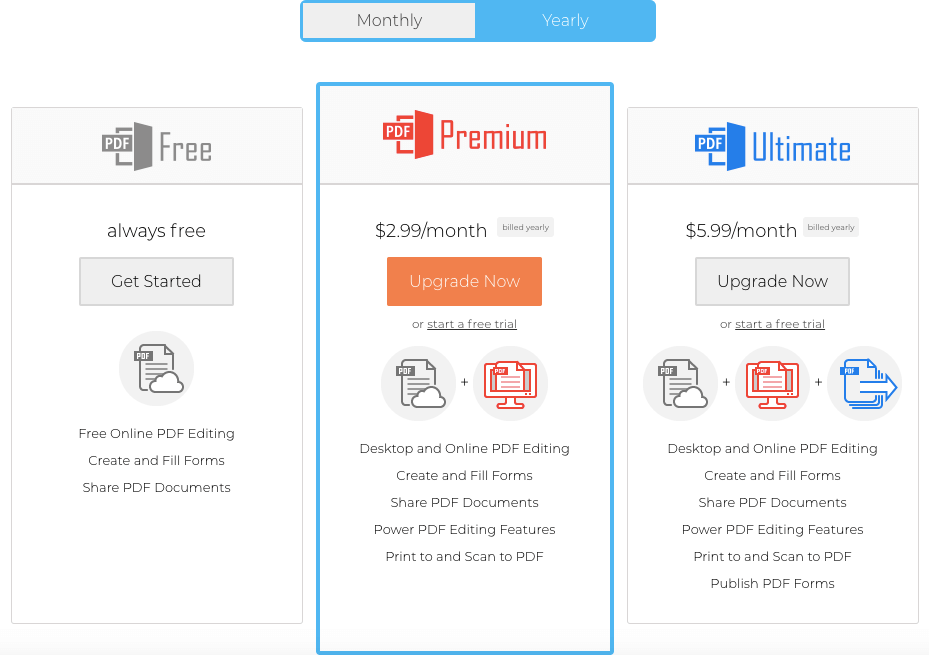
다음을 포함한 많은 기능이 프리미엄 및 궁극의 플랜에 고유합니다.
- 기존 PDF 파일의 텍스트 및 이미지 편집
- PDF 파일을 MS Word 및 기타 형식으로 변환
- PDF 페이지 결합 및 추출
- PDF에 워터 마크 및 페이지 번호 추가
- PDF 파일 크기 압축
- 종이를 PDF로 스캔
- 고급 PDF 양식 만들기
- PDF에 디지털 서명
부품 5. PDFescape 경쟁자 및 비교
모든 프로그램에는 한계가 있으며 때로는 다른 도구를 보완으로 사용해야합니다. 이 부분에서는 PDFescape 3 가지 주요 경쟁사를 소개 하고 그들의 장단점을 비교합니다.
EasePDF 대 PDFescape
EasePDF 는 강력하고 전문적인 온라인 PDF 서비스입니다. 20 개가 넘는 온라인 PDF 도구를 사용하여 EasePDF 는 사용자가 만난 거의 모든 일반적인 PDF 문제를 해결할 수 있습니다. Word, Excel, Powerpoint, JPG, PNG에서 PDF를 만들고 대부분의 Office 형식 및 이미지 형식으로 PDF를 변환 할 수 있습니다. 온라인 무료 PDF 편집 도구는 EasePDF 에서도 사용할 수 있으므로 PDF를 쉽게 압축, 분할, 병합, 잠금 해제, 암호로 보호 할 수 있습니다.
PDF 사용자는 Mac, Windows, Android 또는 iOS 장치를 사용하든 상관없이 인터넷 연결을 통해 모든 PDF 도구를 무료로 사용할 수 있습니다. EasePDF 는 Google Drive 및 Dropbox 파일 추가를 지원하며 사용자는 수정 된 문서를 이러한 클라우드 드라이브에 저장할 수도 있습니다. 업로드 및 처리 된 파일은 24 시간 이내에 서버에서 자동으로 삭제되며 삭제 전 언제든지 다운로드 할 수 있습니다.

EasePDF 보다 EasePDF가 더 나은 PDFescape
- 100 % 무료이며 가입이 필요하지 않습니다.
- 온라인에서 무료로 PDF 변환 및 생성 지원
- 추가 기능 : PDF 잠금 해제 및 PDF 분할
- Google Drive, Dropbox 에 PDF 파일 추가 및 저장
- 보다 사용자 친화적 인 인터페이스
EasePDF 보다 PDFescape 더 나은 EasePDF
- 데스크탑 버전에서 PDF 텍스트 및 이미지 편집
- 강력한 PDF 양식 편집 및 생성
Smallpdf 대 PDFescape
Smallpdf 는 깔끔하고 간단하며 현대적인 인터페이스로 한눈에 반할 수있는 온라인 PDF 도구입니다. Smallpdf 는 2013 년에 설립되었으며 대부분의 PDF 사용자에게 필요한 온라인 PDF 도구 세트 및 데스크탑 애플리케이션입니다. 일상적인 PDF 사용을위한 19 개의 독점적이고 사용하기 쉬운 PDF 도구를 제공합니다. 몇 번의 클릭만으로 PDF를 Office 로 변환하고, Office 를 PDF로 변환하고, PDF를 편집하고 PDF를 쉽게 만들 수 있습니다. 한 달에 6 달러를 지불하면 프리미엄 계정으로 업그레이드하여 모든 PDF 도구를 제한없이 사용할 수 있습니다.

PDFescape 보다 Smallpdf 더 나은 PDFescape
- Mac OSX에서 데스크톱 버전을 사용할 수 있습니다.
- 아름답고 현대적이며 사용자 친화적 인 인터페이스
- PDF 보호 및 PDF 분할 지원 암호
Smallpdf 보다 PDFescape 더 나은 Smallpdf
- 훨씬 저렴
- 한 페이지 작업-모든 도구가 동일한 페이지에 있습니다.
iLovePDF 대 PDFescape
iLovePDF 는 PDF 관련 문제에 대한 최고의 올인원 솔루션으로 널리 알려져 있습니다. 온라인, 데스크톱 및 모바일 버전의 iLovePDF 는 다양한 기기를 사용하는 전 세계 고객을 대상으로합니다. PDF 사용자는 다양한 장치와 시스템을 통해 iLovePDF 쉽게 액세스 할 수 있습니다. iLovePDF 를 사용하여 PDF 를 변환, 편집, 병합, 분할, 압축, 회전, 잠금 해제 및 워터 마크 할 수 있습니다. 온라인의 모든 PDF 도구는 등록없이 무료로 사용할 수 있으며 몇 가지 작업과 파일 크기 제한이 있습니다. 프리미엄 사용자는 월 6 달러를 지불해야하며 OCR 기술에 액세스 할 수 있습니다.

PDFescape 보다 iLovePDF 더 나은 PDFescape
- 온라인에서 PDF를 다른 형식으로 변환
- 온라인에서 다른 형식으로 PDF 만들기
- 모바일 및 Mac 데스크톱 버전 있음
iLovePDF 보다 PDFescape 더 나은 iLovePDF
- 훨씬 저렴
- 무료 사용자에 대한 제한 감소
- 더욱 강력한 PDF 편집 옵션
결론
이 게시물에서 우리는 PDFescape 의 특징, 기능, 가격 및 경쟁자를 포함한 세부 사항을 소개하고 검토했습니다. 이 기사가 귀하에게 가장 적합한 PDF 온라인 서비스 또는 데스크탑 프로그램에 대한 아이디어를 제공하기를 바랍니다. 추가 할 가치있는 것이 있으면 의견을 남기거나 연락처 페이지를 통해 저희에게 편지를 보내주십시오.
이 글이 도움 되었나요? 의견을 보내 주셔서 감사합니다!
예 또는 아니
































논평